- Scoprire EaseUS
- Chi Siamo
- Recensioni & Premi
- Contatta EaseUS
- Rivenditore
- Affiliato
- Mio Conto
- Sconto Education
Sommario
Boot Camp è il modo classico per poter giocare ai giochi Windows su Mac ma su questa pagina scoprirai un modo alternativo più facile. EaseUS OS2Go ti permette di giocare senza dover installare Windows su Mac utilizzando solamente un drive USB.
Una verità del Mac: hardware superiore con una buona varietà di app ricercate pre-installate ma pochi giochi da giocare. Quando provi a comprare un PC da gaming, il Mac non può mai essere la scelta giusta secondo il budget. E' possibile trovare un modo che bilanci la grande compatibilità di Windows e i suoi giochi con gli hardware altamente configurati e le app ben fatte del SO Mac? Utilizzare Boot Camp per il doppio avvio con Windows e Mac sembra essere la soluzione.
Nonostante ciò, non vorresti giocare a Minecraft su Mac, o magari Fortnite o tanti altri giochi coinvolgenti senza dover utilizzare partizioni separate per installare Windows e i giochi? Puoi giocare un gioco in parallelo su Windows e Mac? Se le risposte sono entrambe si, Boot Camp non ti servirà. Continua a leggere e scopri il metodo sul quale poter fare totalmente affidamento.
Boot Camp: installa Windows sul tuo Mac
Boot Camp è una utility del Mac che ti permette di fare cambio tra Mac e Windows. Con Boot Camp puoi installare Windows 11 o 10 o qualunque versione precedente sul tuo mac. In breve, per avviare un Mac con Windows o col SO Mac Boot Camp è essenziale.
Il ruolo di Boot Camp è importante nel doppio avvio con Windows e Mac, per permetterti di scaricare e installare ogni gioco compatibile con Windows sul tuo Mac e giocarci. Hai notato qualche problema comune quando giochi su Mac? Solitamente si surriscalda. E' un problema persistente che non può essere risolto né da ventole né da Pad di raffreddamento.
Perché non mettere i giochi Windows su un Drive USB Esterno?
C'è un modo più semplice per far partire i giochi Windows su un Mac. Utilizza un dispositivo d'archiviazione sia per il sistema operativo Windows che per i giochi così da poterci giocare su più dispositivi.
EaseUS OS2Go è il metodo giusto per per far partire il gioco su due sistemi operativi diversi. Serve solamente un drive USB abbastanza capiente.
I vantaggi di giocare ai giochi Windows su Mac con EaseUS OS2Go anziché Boot Camp:
- Risparmi spazio sul disco interno del Mac.
- Giocare giochi da un drive USB Windows portatile non causerà problemi di surriscaldamento sul Mac.
- I progressi nel gioco continueranno in sincronia sia sul Pc Windows che sul Mac.
- Un piccolo drive USB, un Hard Disk portatile o un SSD sono tutti fatti per contenere il sistema operativo Windows e i giochi.
- Non è richiesto alcun setup aggiuntivo. E' tutto già pronto non appena avvierai il Mac dal disco USB avviabile.
Come creare un drive USB Windows portatile per giocare ai giochi su Mac
Sul tuo computer Windows, scarica e installa EaseUS OS2Go. Assicurati che i giochi preferiti siano installati sul drive di sistema, solitamente C:. Controlla lo spazio utilizzato su disco anticipatamente. La capacità del drive USB che hai preparato non deve essere inferiore allo spazio utilizzato sul disco che il software ha trovato e mostrato.
Il software per creare il drive USB avviabile funziona per la clonazione di tutto inclusa l'installazione del SO, configurazioni, programmi, giochi e dati personali dal disco di sistema del tuo computer sul drive USB così da poter avviare Mac da Windows senza ulteriori setup.
La procedura della creazione del drive USB Windows avviabile si trova qui in basso.
Passo 1. Installa EaseUS OS2Go sul tuo computer Windows, potrai visualizzare lo spazio utilizzato dell'unità di sistema. Collega un'unità USB più grande dello spazio utilizzato nell'unità di sistema. Scegli l'unità USB di destinazione e fai clic su Avanti per continuare.
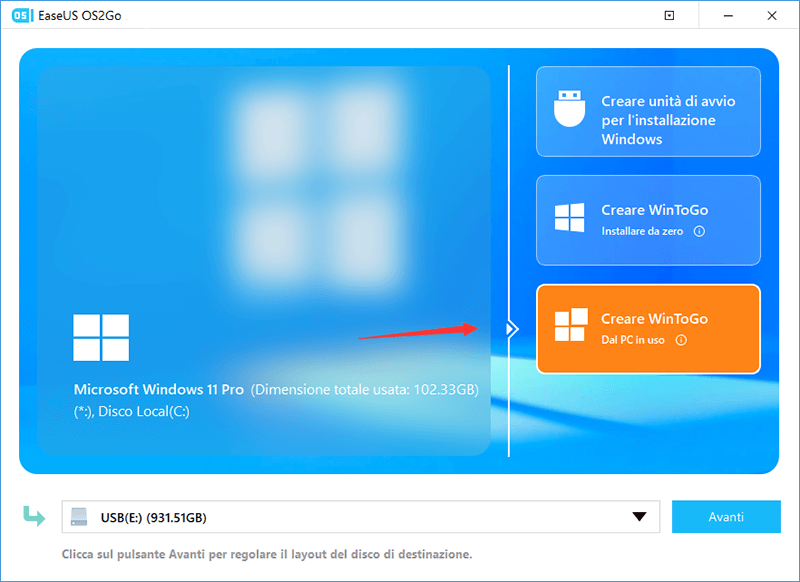
Passo 2. EaseUS OS2Go ti avviserà che la seguente operazione cancellerà tutti i dati sull'unità. Assicurati di aver eseguito il backup di tutti i dati importanti. Fare clic sul pulsante Continua per procedere.
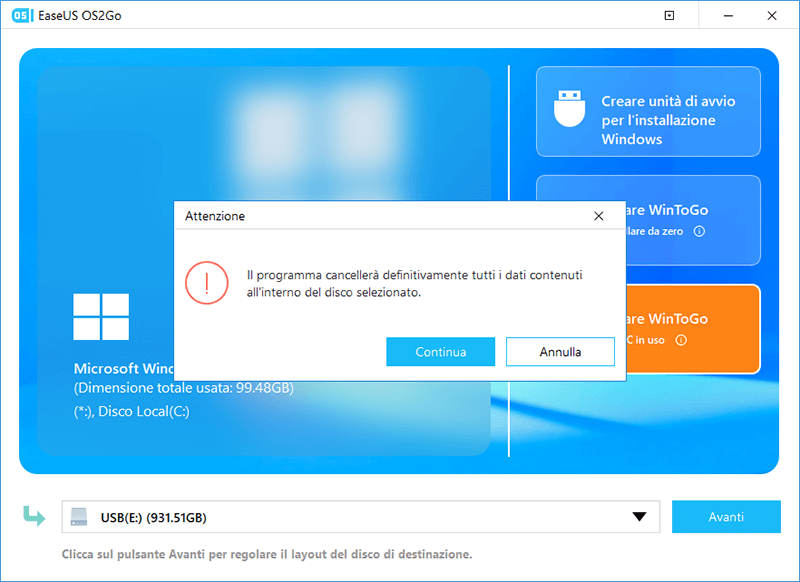
Passo 3. Regola il layout del disco. Il layout del disco predefinito sull'unità di destinazione sarà esattamente lo stesso dell'unità di risorse. Puoi anche modificare il layout in base alle tue esigenze. Seleziona l'opzione SSD se stai utilizzando un'unità a stato solido come unità di avvio di Windows. Quindi, fai clic su Procedi.
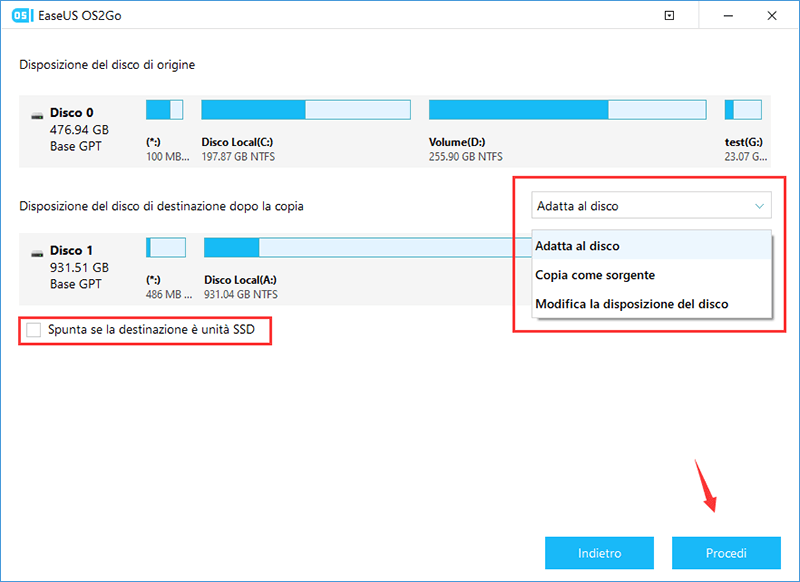
Passo 4. Quindi EaseUS OS2Go inizierà a creare l'unità USB portatile. Di solito ci vuole un po' di tempo a seconda del sistema operativo e delle condizioni della rete. Quando l'avanzamento raggiunge il 100%, l'unità USB dovrebbe essere subito avviabile.
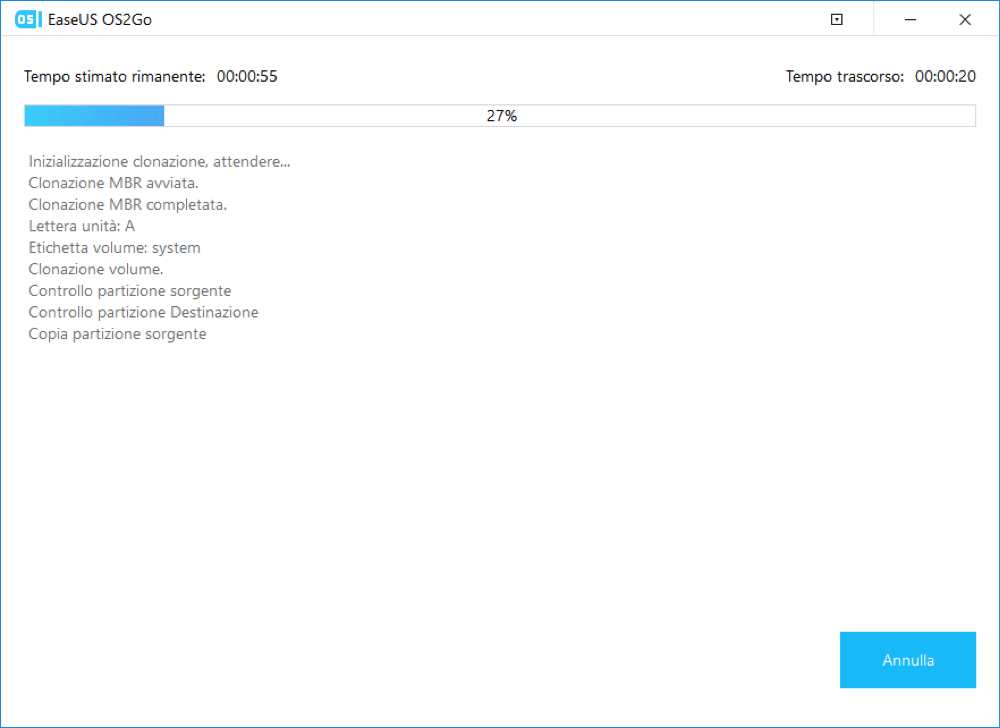
Passo 5. Inserisci l'USB portatile di Windows e avvia il tuo Mac. Premi il tasto Opzione/Alt. Scegli l'icona di avvio EFI in giallo per avviare dall'unità USB. Quindi segui le istruzioni sullo schermo per avviare il tuo Mac.
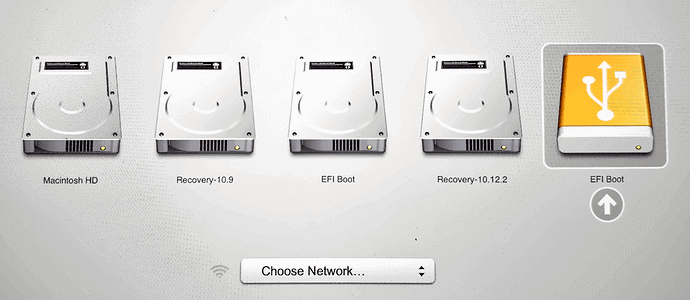
Avere un drive USB Windows a portata di mano ti permette di avere un sistema operativo identico al tuo e di giocare ai giochi su ogni dispositivo, non solo su Mac. Prova a crearne uno per portare il SO Windows sempre con te.
Articoli Relativi
-
Scaricare e Installare Windows 11 con Media Creation Tool
![]() Aria/21/10/2025
Aria/21/10/2025 -
Senza Boot Camp | Come giocare a Valorant su Mac
![]() Aria/21/10/2025
Aria/21/10/2025 -
Windows 11 to Go | Come Creare Windows 11 Unità USB Avviabile
![]() Elsa/21/10/2025
Elsa/21/10/2025 -
Come scaricare l'ISO di Windows 11 senza Media Creation Tool
![]() Aria/21/10/2025
Aria/21/10/2025

EaseUS OS2Go
- Creare Windows portabile su USB
- Copiare Windows installato su USB
- Clonare disco di sistema Windows su USB
- Eseguire Windows 11 su qulsiasi PC
- Eseguire Windows 11 su PC non supportato
- Eseguire Winodows 11/10 su Mac